WiFi-siteonderzoeken, analyses en probleemoplossing werkt op een MacBook (macOS 11+) of elke laptop (Windows 7/8/10/11) met een standaard 802.11a/b/g/n/ac/ax draadloze netwerkadapter.
Wat is SSID voor WiFi
Wat is SSID en waarom is het belangrijk voor je Wi-Fi-netwerk? Leer hoe je je SSID kunt vinden, veranderen en optimaliseren om de draadloze prestaties te verbeteren.
Als je ooit verbinding hebt gemaakt met Wi-Fi, heb je een lijst met netwerknamen zien verschijnen. Maar heb je je ooit afgevraagd wat die namen eigenlijk betekenen? Dat is waar de SSID om de hoek komt kijken. Elk Wi-Fi-netwerk heeft zijn eigen naam, technisch een SSID (Service Set Identifier) genoemd.
Het kennen van de SSID van je netwerk kan het beheren en optimaliseren van je Wi-Fi een stuk eenvoudiger maken — of je nu gewoon thuis online probeert te komen of iemand bent die graag dieper ingaat op geavanceerde Wi-Fi-instellingen.
In dit artikel leid ik je door wat een SSID precies is, waarom het belangrijk is voor je Wi-Fi, en hoe je deze eenvoudig zelf kunt vinden of wijzigen. Bovendien kijken we naar handige tools, zoals NetSpot, die je helpen je Wi-Fi te analyseren en ervoor zorgen dat je SSID en netwerkinstellingen soepel werken.
Wat is SSID, en waar kun je het zien?
Een SSID (Service Set Identifier) is feitelijk de naam van je Wi-Fi-netwerk — de naam die je ziet in de lijst met beschikbare verbindingen op je telefoon, laptop, of smart TV. Je router zendt dit label uit zodat apparaten deze gemakkelijk kunnen herkennen en verbinden met jouw netwerk tussen de vele anderen in de buurt.
Het is heel eenvoudig om je SSID te controleren :
- Op Windows: Ga naar het Wi-Fi-icoon in de taakbalk en kijk dan naar het netwerk waarmee je momenteel verbonden bent. De naam die je ziet is je SSID.
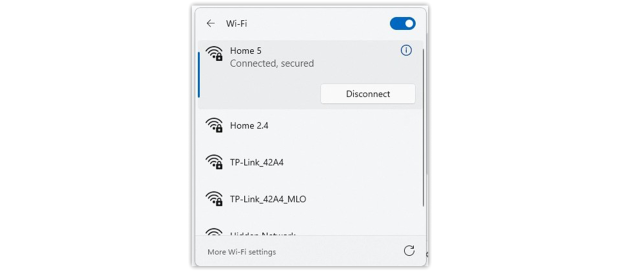
- Op macOS: Selecteer het Wi-Fi-pictogram in de menubalk. Het aangevinkte netwerk is je SSID.
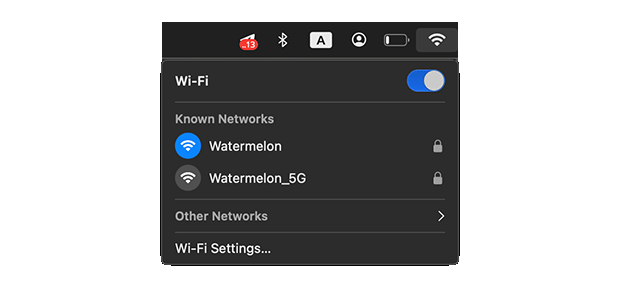
- Op smartphones: Open je Wi-Fi-instellingen en kijk naar het netwerk waarmee je verbonden bent. Dat is je SSID.
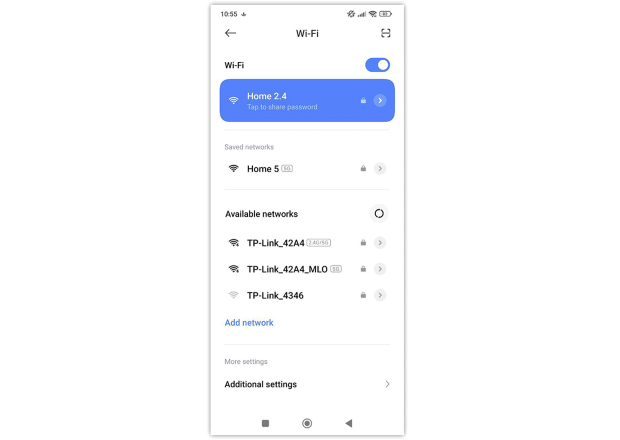
- Op je router: Het staat meestal gedrukt op een label aan de achterkant of onderkant van het apparaat, vaak direct naast het standaardwachtwoord.
- Aanvullende opmerking: Als je nog steeds niet zeker bent, kun je ook de webinterface van je router openen (via het IP-adres, vaak 192.168.0.1 of 192.168.1.1) om het exacte SSID te zien dat je router uitzendt.
Er zijn ook speciale Wi-Fi-analyzer-apps die je meer laten zien dan alleen de netwerknamen (SSID). Bijvoorbeeld, NetSpot’s Inspectormodus geeft je een handig tabel die elk naburig netwerk toont, hun SSIDs, signaalsterkte, kanalen en frequentiebanden, waardoor het veel makkelijker wordt om te zien wat er om je heen gebeurt.
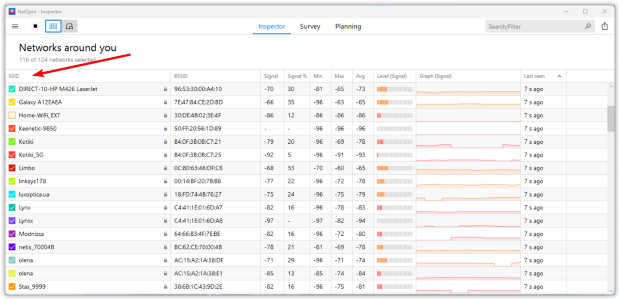
Kunnen twee netwerken dezelfde SSID hebben, en wat betekent het als je dubbele SSID's ziet?
Ja, technisch gezien kunnen twee routers (of toegangspunten) dezelfde SSID (Service Set Identifier) uitzenden. Dit leidt echter vaak tot verwarring: je apparaat kan automatisch verbinding maken met het "verkeerde" netwerk of moeite hebben met het schakelen tussen twee toegangspunten met dezelfde naam, wat resulteert in instabiele of trage prestaties.
De meeste netwerkbeheerders raden aan unieke SSID's te gebruiken om verschillende redenen:
1. Eenvoudigere Installatie en Probleemoplossing
Wanneer elk netwerk een unieke naam heeft (zoals MyHomeWiFi of OfficeGuest), is het veel gemakkelijker om uit te vinden met welk netwerk je echt verbonden bent en om problemen te diagnosticeren.
2. Meerdere Netwerken in de Buurt
In appartementen, kantoren of andere drukke gebieden draaien veel Wi-Fi-netwerken tegelijkertijd. Identieke SSID's kunnen het moeilijker maken om het juiste signaal te kiezen.
3. Beveiliging en Toezicht
Een unieke SSID valt op. Als je een netwerk ziet met dezelfde naam als die van jou, zul je het sneller opmerken en kun je onderzoeken of het een schadelijke "evil twin" is die ontworpen is om gebruikers te misleiden zich aan te melden.
Kwaadaardige "evil twin" netwerken dupliceren vaak legitieme SSID's specifiek om nietsvermoedende gebruikers te lokken. Hun doel is om data te onderscheppen of persoonlijke informatie te stelen, dus verifieer altijd dat je verbinding maakt met het juiste netwerk door details zoals het MAC-adres of het beveiligingsprotocol te controleren.
Dat gezegd hebbende, sommige omgevingen — zoals grote kantoren, campussen of magazijnen — configureren opzettelijk meerdere toegangspunten met dezelfde SSID. Dit is onderdeel van een beheerd netwerk of mesh-opstelling, waardoor naadloos roamen mogelijk is.
In thuissituaties of kleine kantoren is het echter het beste om elk router of toegangspunt een onderscheidende SSID te geven. Op deze manier voorkom je verwarring, verminder je beveiligingsrisico's, en maak je probleemoplossing veel eenvoudiger.
Als je ooit twee netwerken met dezelfde SSID ziet terwijl je naar Wi-Fi scant, kunnen buren gewoon standaard router namen gebruiken (bijv. "NETGEAR" of "Linksys") of kan het een professioneel beheerde opstelling in een kantoor zijn. Het is echter toch de moeite waard om de details te controleren — zoals MAC-adressen of beveiligingsprotocollen — om zeker te weten dat je met het juiste netwerk verbindt en niet met een bedrieger.
Hoe uw SSID te wijzigen
Als u hebt besloten uw Wi-Fi-netwerk (SSID) een nieuwe naam te geven — of dat nu voor betere beveiliging, een persoonlijk tintje of gewoon om georganiseerd te blijven is — hier leest u hoe u dat doet:
Verbind met je router.
Zorg ervoor dat uw apparaat (laptop, computer of telefoon) is verbonden met het Wi-Fi-netwerk dat u wilt hernoemen.
Toegang tot uw routerinstellingen:
- Start uw webbrowser en voer het IP-adres van uw router in de adresbalk (meestal 192.168.0.1 of 192.168.1.1).
- Als u het niet zeker weet, controleer het label op uw router of raadpleeg de gebruikershandleiding.
Inloggen:
- Voer de standaard gebruikersnaam en wachtwoord in (te vinden op de sticker van je router of in de documentatie) als je deze nog niet eerder hebt gewijzigd.
- Overweeg deze standaard inloggegevens bij te werken voor betere WiFi beveiliging.
Ga naar “Draadloos” of “Wi-Fi-instellingen”:
- Zoek een sectie genaamd “Draadloos,” “Wi-Fi,” of “Netwerkinstellingen.”
- Meestal vind je een veld met de aanduiding SSID of Netwerknaam.
Voer een Nieuwe Naam in:
- Kies een naam die geen persoonlijke gegevens prijsgeeft (zoals je volledige naam of adres).
- Een unieke SSID maakt het gemakkelijker om je netwerk te herkennen in drukke gebieden.
Opslaan en Herstarten:
- Klik op Opslaan of Toepassen.
- Uw router kan u vragen om te herstarten; doe dit indien gevraagd. Zodra het opnieuw is opgestart, zal uw netwerk onder de nieuwe SSID verschijnen.
Verbind uw apparaten opnieuw:
- Na het opnieuw opstarten moet u het nieuwe SSID op uw apparaten selecteren en uw Wi-Fi-wachtwoord opnieuw invoeren.
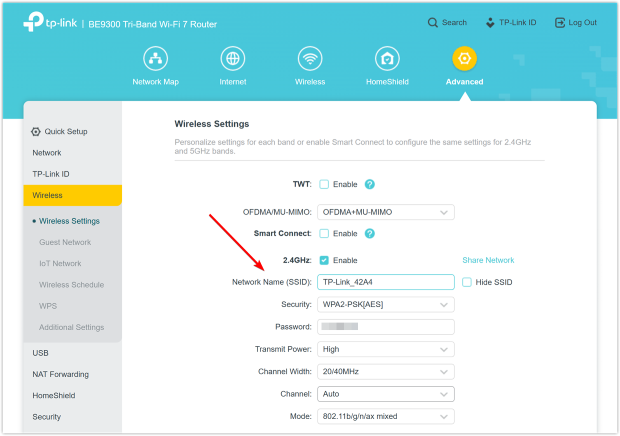
Bij het kiezen van een naam voor je Wi-Fi-netwerk (SSID), is het belangrijk om deze zowel praktisch als veilig te houden. Een goed gekozen SSID kan je helpen je netwerk gemakkelijk te identificeren en tegelijkertijd onnodige risico's te vermijden. Hier zijn enkele voorbeelden van goede en slechte SSID-benamingen:
| SSID Naam | Opmerking |
| JohnSmith_WiFi | ❌ Persoonlijke informatie (zoals je naam) is niet veilig. |
| MyAwesomeNetwork | ✅ Neutrale naam. Gemakkelijk om je netwerk te identificeren. |
| XfinityWiFi | ❌ Veel voorkomende naam. Kan worden verward met een openbare hotspot. |
| Home_5GHz | ✅ Duidelijke, eenvoudige naam. Geeft aan dat dit een 5GHz-netwerk is. |
| Router123 | ❌ Generieke naam. Het is moeilijk om te weten welk netwerk het is. |
Als je meerdere toegangspunten of mesh-systemen hebt, overweeg dan om je SSID's op een logische manier te benoemen — zoals "Home_WiFi_1steVerdieping" of "Office_WiFi_5GHz." Dit maakt het gemakkelijker om problemen op te lossen en helpt apparaten verbonden te blijven met het juiste knooppunt.
Als je serieus bent over het verbeteren van je Wi-Fi-netwerk, is een eenvoudige naamsverandering niet voldoende. Je hebt een professioneel hulpmiddel nodig om SSID's en omliggende netwerken te scannen, analyseren en oplossen. Dat is waar NetSpot om de hoek komt kijken.
NetSpot is een krachtige Wi-Fi-analyzer waarmee je:
- Alle SSID's in de buurt kunt scannen met gedetailleerde informatie zoals signaalsterkte, kanaal, band (2,4 GHz / 5 GHz / 6 GHz) en versleuteling.
- Verborgen SSID's kunt detecteren die niet zichtbaar zijn in standaard apparaatlijsten.
- Je netwerkdekking kunt visualiseren met behulp van Wi-Fi-heatmaps.
- Kanaaloverlap kunt evalueren en het beste kanaal kunt kiezen om interferentie te verminderen.
- De SSID-uitzendsterkte in real-time kunt bekijken.
Je hoeft geen technologische expert te zijn om uit te zoeken wat er aan de hand is met je Wi-Fi — NetSpot geeft je een duidelijk beeld van je netwerksituatie en helpt je deze in slechts een paar stappen te verbeteren. Stel dat je meerdere netwerken in de buurt hebt die dezelfde SSID delen of op hetzelfde kanaal werken — NetSpot maakt het eenvoudig om het probleem te herkennen en op te lossen.
Wi-Fi-beveiliging en verborgen SSID's: Is het de moeite waard?
Een verborgen Service Set Identifier (SSID) is een Wi-Fi-netwerk waarvan de naam niet openlijk wordt uitgezonden door de router. Op het eerste gezicht zou je denken dat het onzichtbaar maken van je netwerk een extra laag beveiliging toevoegt.
In werkelijkheid is het meer een klein ongemak dan echte bescherming: slimme gebruikers of potentiële indringers kunnen het verborgen netwerk nog steeds detecteren door gebruik te maken van geavanceerde Wi-Fi-analyse-apps, zoals NetSpot, die zowel zichtbare als verborgen netwerken weergeven, samen met details zoals signaalsterkte, kanaalgebruik en frequentiebanden.
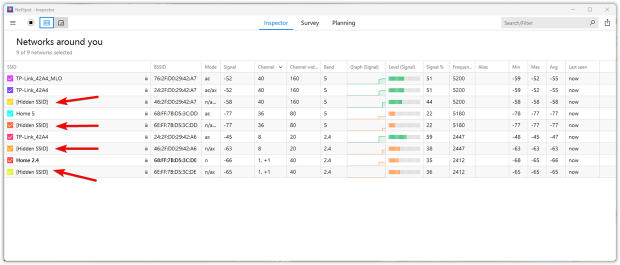
Verhoogt een verborgen SSID daadwerkelijk uw beveiliging?
Niet echt. Het enige wat het doet, is je netwerknaam verwijderen van de reguliere lijst van nabijgelegen Wi-Fi-verbindingen, wat betekent dat iedereen die wil verbinden handmatig zowel de SSID als het wachtwoord moet invoeren.
Hoewel dit toevallige gebruikers kan ontmoedigen om te verbinden, zal het iemand die vastberaden is om toegang te krijgen tot je netwerk niet stoppen. Echte beveiliging komt van betrouwbare coderingsmethoden (zoals WPA2 of WPA3) en een sterk wachtwoord.
Hoe u uw Wi-Fi-netwerk effectief kunt beschermen
Als je serieus bent over het beveiligen van je thuisnetwerk, zijn hier enkele maatregelen die daadwerkelijk een verschil maken:
- Oudere standaarden zoals WEP kunnen gemakkelijk worden gekraakt. Overschakelen naar moderne versleuteling zorgt ervoor dat je gegevens veel moeilijker te onderscheppen of te decoderen zijn.
- Update de firmware van je router.
- Fabrikanten van apparaten brengen regelmatig firmware-updates uit om bugs aan te pakken en de beveiliging te verbeteren door potentiële kwetsbaarheden te verhelpen. Controleer het beheerderspaneel van je router of de website van de fabrikant om er zeker van te zijn dat je de nieuwste versie gebruikt.
- Hoe langer je hetzelfde wachtwoord houdt, hoe groter het risico dat het gelekt, geraden of gestolen wordt. Maak een lang wachtwoord bestaande uit willekeurige combinaties van letters, cijfers en speciale tekens om het risico op ongeautoriseerde toegang aanzienlijk te verminderen.
- Overweeg een VPN in te stellen.
- Een VPN beschermt je internetverkeer door alle verzonden gegevens te versleutelen en je IP-adres te maskeren, wat het risico op toezicht door hackers of anderen vermindert. Als je een VPN op je router installeert, wordt elk apparaat dat verbonden is met je thuisnetwerk automatisch beschermd — geen aparte installaties nodig.
- NordVPN runt bijvoorbeeld meer dan 7.300 servers in 118 landen. Het biedt snelle verbindingssnelheden, sterke encryptie en meerdere beveiligingsfuncties.
- Als een router-installatie niet haalbaar is, kun je een VPN-app direct op je apparaten installeren, zodat je waar je ook bent beveiligd blijft.
- Houd goede cyberbeveiligingsgewoonten aan.
- Klik niet op verdachte links, vermijd niet-gecontroleerde software, en houd betrouwbare antivirus- of anti-malware-tools op je computers en mobiele apparaten.
SSID versus wachtwoord — wat is het verschil?
Tijdens de Wi-Fi-netwerkinstelling of verbinding komen twee belangrijke termen altijd naar voren: SSID en Wi-Fi-wachtwoord. Hoewel ze vaak samen voorkomen, dienen ze compleet verschillende doeleinden — en het begrijpen van het onderscheid is essentieel voor het effectief beheren van je draadloze verbinding.
De SSID is simpelweg de naam van het Wi-Fi-netwerk. Dit is wat je ziet in de lijst van beschikbare netwerken wanneer je de Wi-Fi-instellingen van je apparaat opent. Het helpt gebruikers het juiste netwerk te identificeren om mee te verbinden, vooral in gebieden met veel overlappende netwerken. De SSID zelf biedt echter geen enkele beveiliging — het is slechts een label.
Het Wi-Fi-wachtwoord daarentegen, is de beveiligingssleutel die de toegang tot dat netwerk beschermt. Zonder het juiste wachtwoord kan geen enkel apparaat zich bij het netwerk voegen, zelfs niet als de SSID zichtbaar is. Dit is wat daadwerkelijk ongeautoriseerde gebruikers voorkomt van het toegang krijgen tot je internetverbinding of interne apparaten.
Hier is een eenvoudige vergelijking om het verschil nog duidelijker te maken:
| Term | Doel | Zichtbaar voor iedereen | Beheert toegang? |
| SSID | Identificeert de Wi-Fi netwerk-naam | ✅ Ja | ❌ Nee |
| Wi-Fi Wacht-woord | Biedt bescherming aan het netwerk en houdt het veilig | ❌ Nee | ✅ Ja |
Met andere woorden, de SSID helpt je het netwerk te vinden, terwijl het wachtwoord ervoor zorgt dat alleen geautoriseerde gebruikers verbinding kunnen maken. Het wijzigen van je SSID kan je helpen je netwerk beter te beheren, maar het wijzigen van je wachtwoord is wat het veilig houdt.
Conclusie
Je SSID lijkt misschien gewoon een simpele Wi-Fi naam, maar het speelt een cruciale rol in hoe je netwerk functioneert. Van het helpen van apparaten om correct verbinding te maken tot het verbeteren van je netwerkbeveiliging en dekking, het begrijpen van SSID is de eerste stap naar betere Wi-Fi prestaties.
Of je nu gewoon je netwerk wilt hernoemen of dieper wilt duiken in draadloze optimalisatie, het gebruik van tools zoals NetSpot kan je helpen om de controle te nemen en het meeste uit je Wi-Fi setup te halen.
SSID Veelgestelde vragen
SSID staat voor Service Set Identifier, een unieke naam die aan uw draadloze netwerk wordt toegewezen voor identificatie- en verbindingsdoeleinden.
Uw SSID (Wi-Fi-netwerknaam) verschijnt meestal:
- Op een label dat aan uw router of modem is bevestigd.
- In de Wi-Fi-instellingen van uw verbonden apparaat (smartphone, tablet of laptop).
- Binnen de administratie-interface van uw router.
Om uw SSID-naam te wijzigen:
- Log in op de webgebaseerde instellingenpagina van uw router (meestal toegankelijk via een browser op 192.168.1.1 of 192.168.0.1).
- Navigeer naar Draadloze Instellingen.
- Voer een nieuwe netwerknaam in het SSID-veld in.
- Sla uw wijzigingen op en herstart uw router.
SSID-uitzending is wanneer uw router zijn netwerknaam openlijk adverteert zodat apparaten deze gemakkelijk kunnen zien en verbinden. Door het uit te schakelen, wordt uw netwerknaam verborgen voor casual browsen, wat een klein privacyvoordeel kan opleveren, maar de beveiliging niet significant verbetert.
Expert tip: Het uitschakelen van SSID-uitzending zal vastberaden indringers niet stoppen, omdat het netwerk nog steeds kan worden gedetecteerd met speciale hulpmiddelen.
- SSID identificeert het totale draadloze netwerk bij naam.
- BSSID (Basic Service Set Identifier) is de unieke identificatie (vergelijkbaar met een MAC-adres) van een specifiek toegangspunt binnen een groter WiFi netwerk.
- Op iPhone: Ga naar Instellingen > Wi-Fi. Jouw huidige netwerk (SSID) staat bovenaan met een vinkje.
- Op Android: Open Instellingen > Netwerk & internet > Wi-Fi. De verbonden SSID wordt duidelijk weergegeven.
Het wijzigen van uw SSID hernoemt eenvoudig uw netwerk. Na het wijzigen moet u al uw apparaten opnieuw verbinden met het netwerk met behulp van de nieuwe SSID en uw bestaande wifi-wachtwoord.
